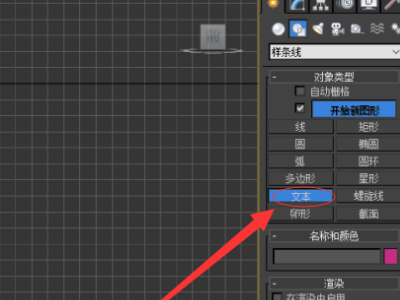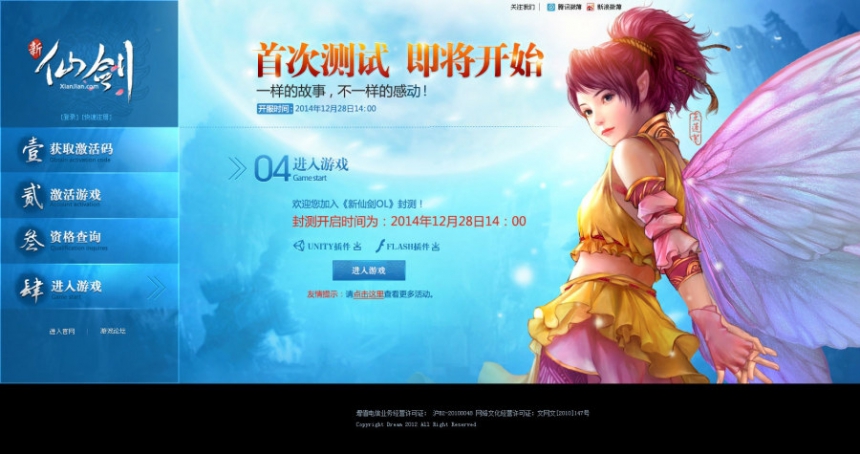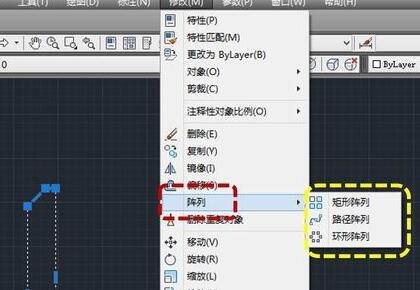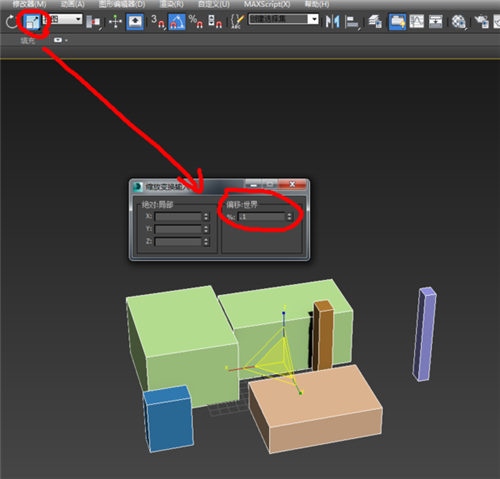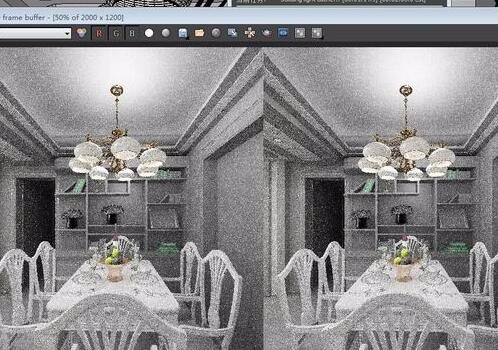用3dmax中的Symmetry修改器建造一座哥特式教堂拱顶的教程优质
上一次教大家利用3dmax建西式凉亭圆形顶部的模型。今天就来说说如何用3DMAX修改器建造哥特式拱顶。分享一个哥特式的交叉拱顶的制作。用修改器打造一个简单的肋状拱顶造型教程。
用3dmax中的Symmetry修改器建造一座哥特式教堂拱顶的具体步骤如下:
1.首先打开3dmax。为前视图创建一个拱顶的剖面图。
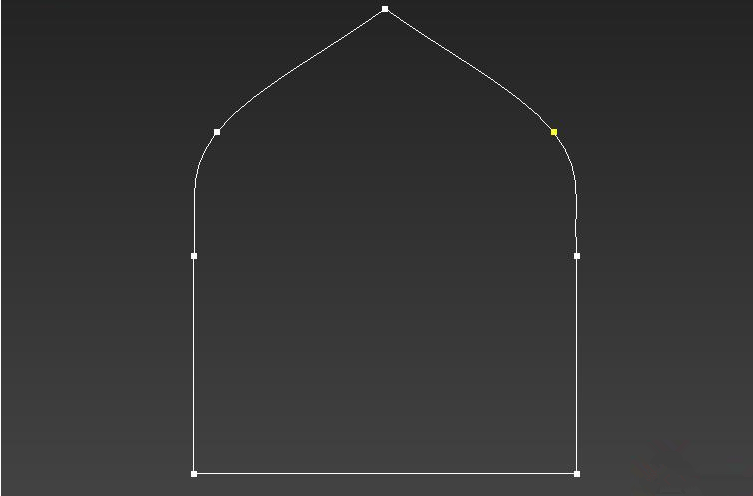
2.为二维图形添加挤出修改器。
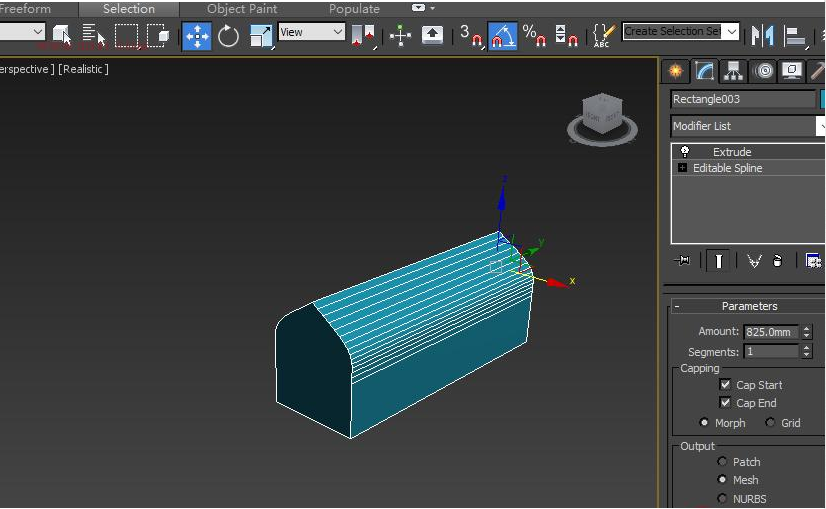
3.添加'Symmetry'(对称)修改器。
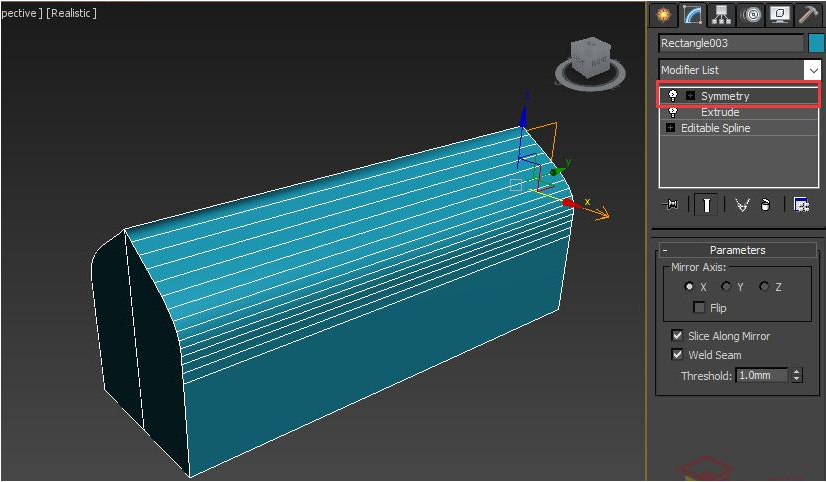
4.选择'Symmetry'子级别旋转45°,并调整位置(如下图)。
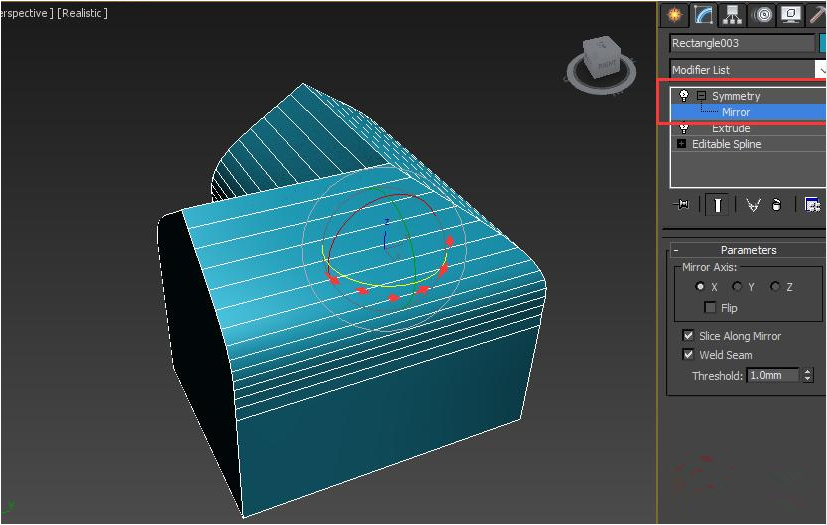
5.再添加一次'Symmetry',同样旋转45°。
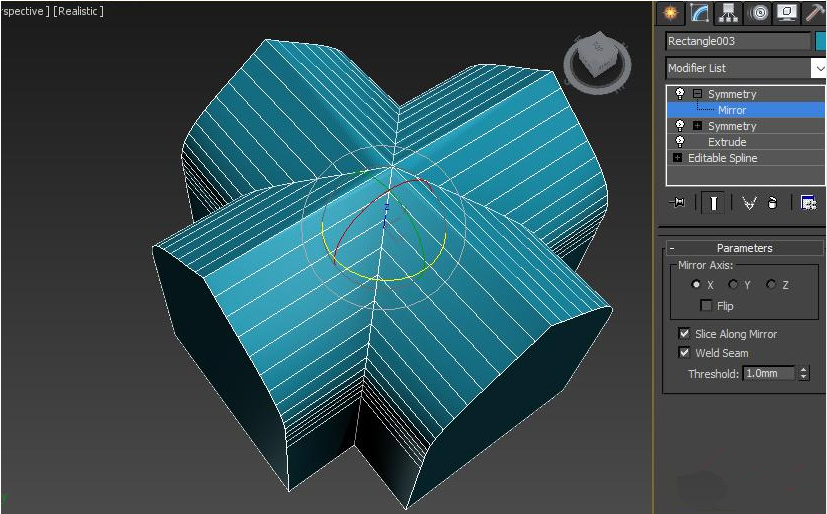
6.将拱顶模型塌陷为可编辑多边形。
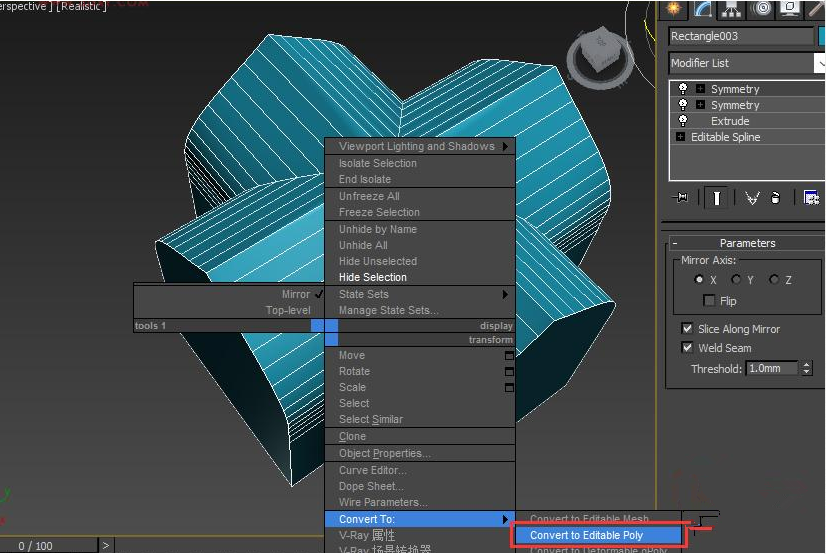
7.删除不需要的部分,并给所有面添加光滑组。
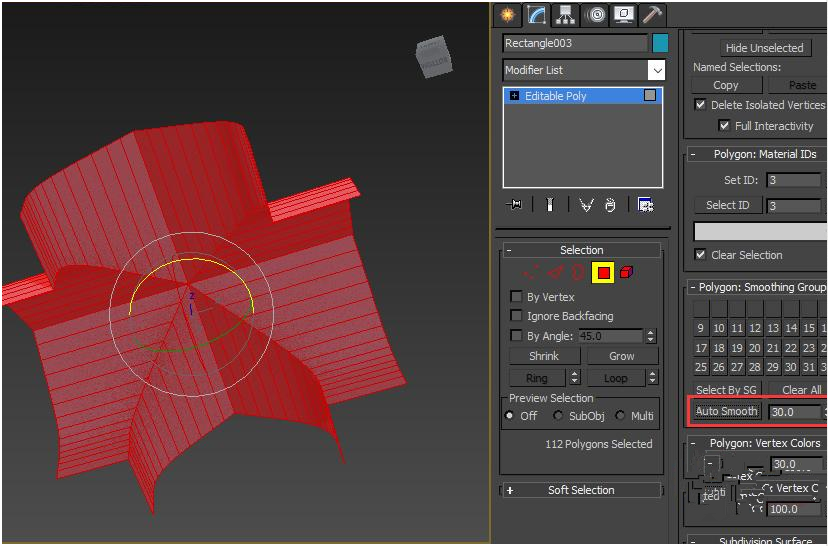
8.最后别忘了给哥特式教堂拱顶反转法线方向。
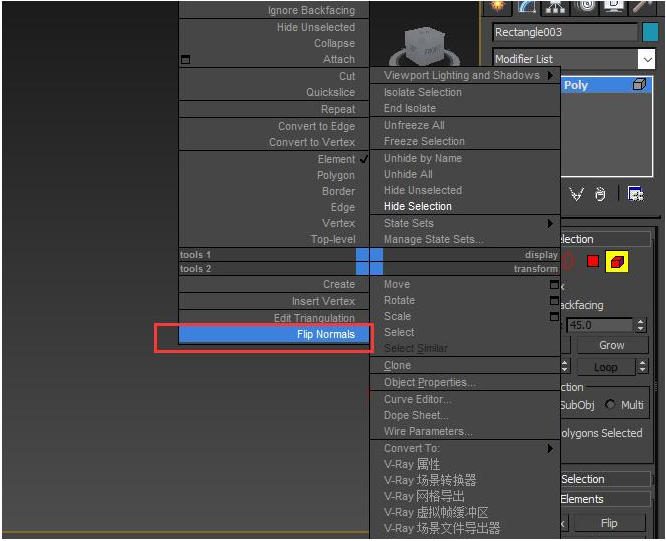
9.然后缩放,并阵列一下就可以啦~
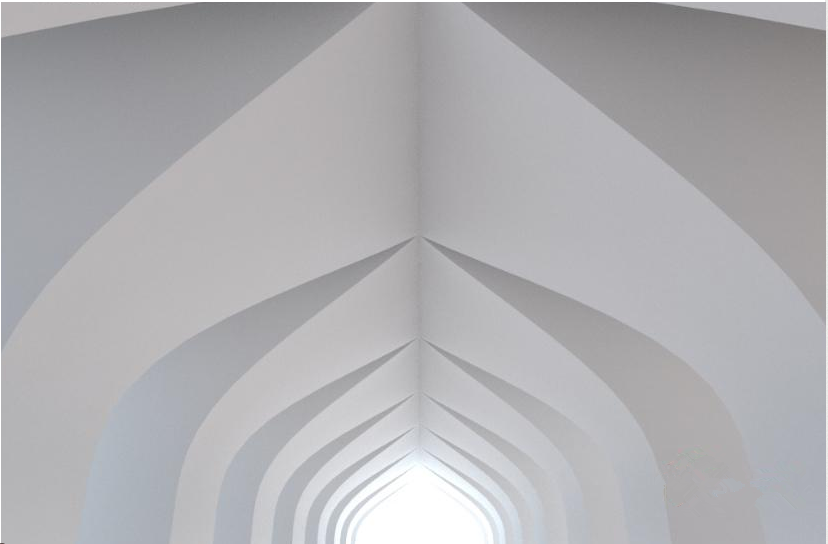
相当简单吧~那今天的3DMAX教程就到这里了。小伙伴们这个技能你们get了嘛~
更多精选教程文章推荐
以上是由资深渲染大师 小渲 整理编辑的,如果觉得对你有帮助,可以收藏或分享给身边的人
本文标题:用3dmax中的Symmetry修改器建造一座哥特式教堂拱顶的教程
本文地址:http://www.hszkedu.com/31744.html ,转载请注明来源:云渲染教程网
友情提示:本站内容均为网友发布,并不代表本站立场,如果本站的信息无意侵犯了您的版权,请联系我们及时处理,分享目的仅供大家学习与参考,不代表云渲染农场的立场!
本文地址:http://www.hszkedu.com/31744.html ,转载请注明来源:云渲染教程网
友情提示:本站内容均为网友发布,并不代表本站立场,如果本站的信息无意侵犯了您的版权,请联系我们及时处理,分享目的仅供大家学习与参考,不代表云渲染农场的立场!